Word2016文檔編輯軟件中,有個“格式跟蹤”功能。這個功能是跟蹤用戶對文字所做的格式設置,從而幫助我們在其他位置應用相同的格式。那么,怎樣開啟格式跟蹤功能呢?一起來了解下吧!
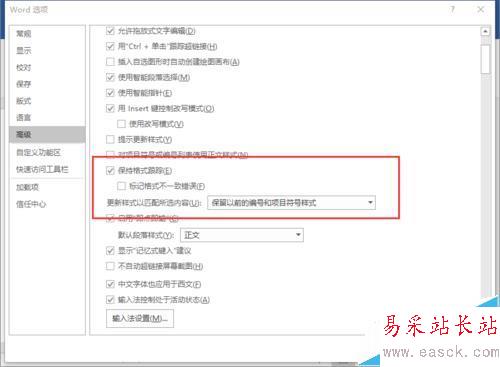
1、在計算機桌面上的Word2016文檔程序圖標雙擊鼠標左鍵,將其打開運行。并點擊“空白文檔”選項,新建一個空白Word文檔。如圖所示;

2、在打開的Word文檔窗口中,點擊左上角的“文件”命令選項。如圖所示;
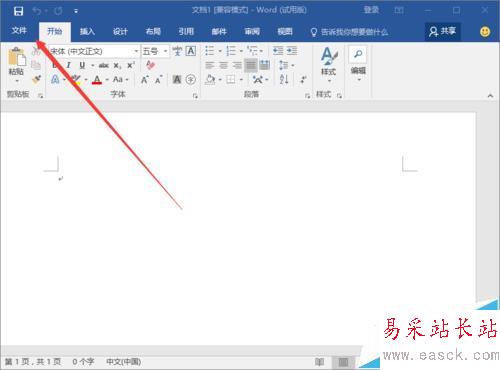
3、在打開的“文件”命令窗口中,點擊“選項”命令選項。如圖所示;

4、點擊“選項”命令選項后,這個時候會打開Word選項對話窗口。如圖所示;
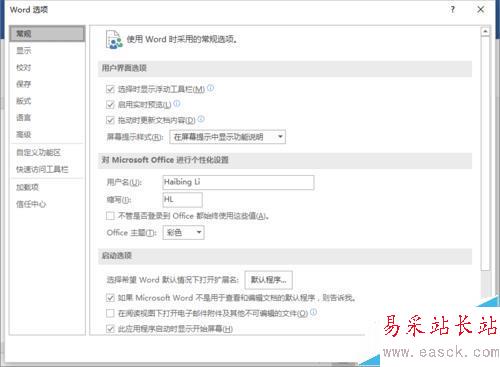
5、在打開的Word選項對話窗口中,將選項卡切換到“高級”選項卡欄。如圖所示;
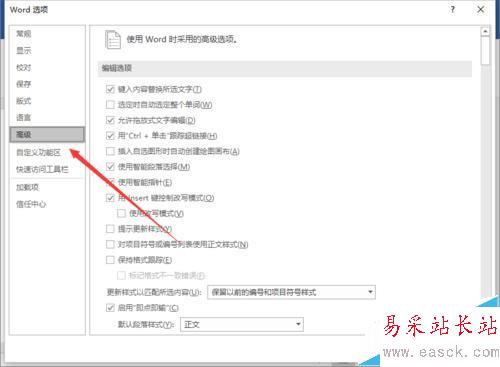
6、在“高級”選項卡的右側窗口中,找到“編輯選項”分組中的“保持格式跟蹤”選項,并將其勾選。然后再選擇跟新樣式以匹配所選內容的方式中選擇“保留以前的編號和項目符號樣式”選項。最后點擊確定按鈕,關閉Word選項窗口即可。如圖所示
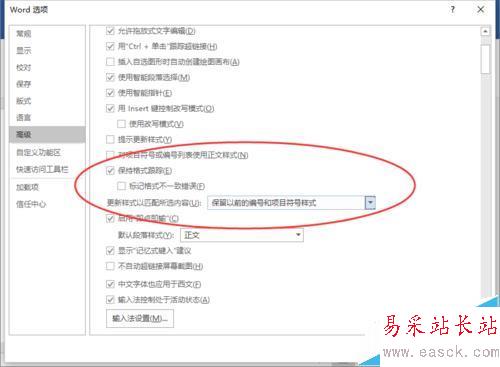
相關推薦:
Word2016中怎么畫精美卡片?
Word 2016怎樣進行智能查找?如何使用智能查找?
word2016中怎么添加網格?word添加網格線的詳細方法
新聞熱點
疑難解答